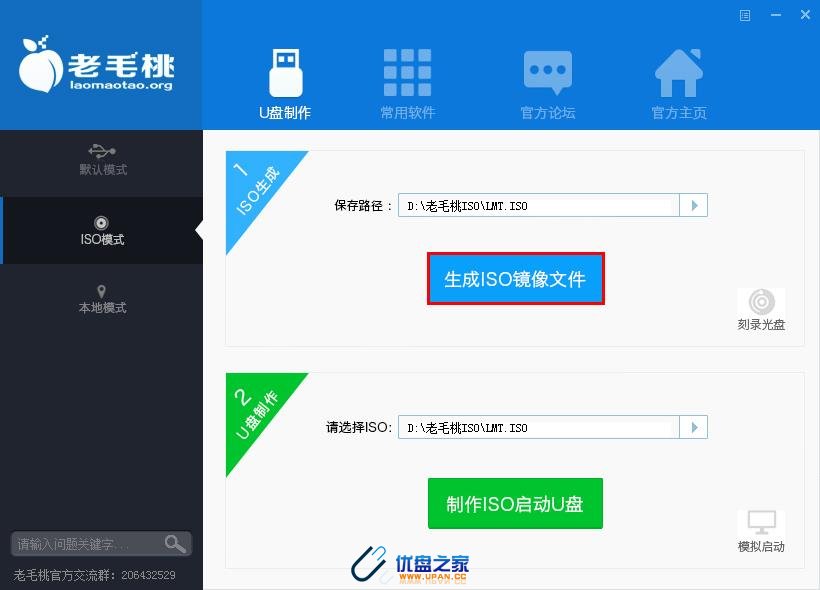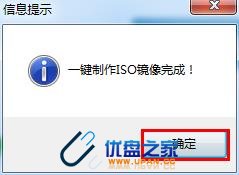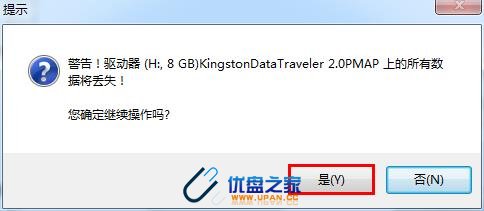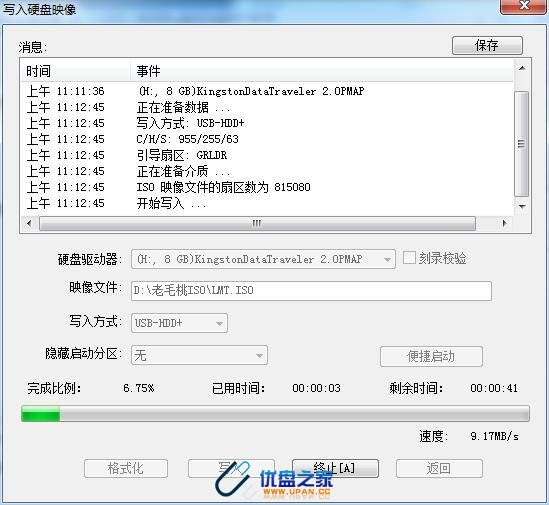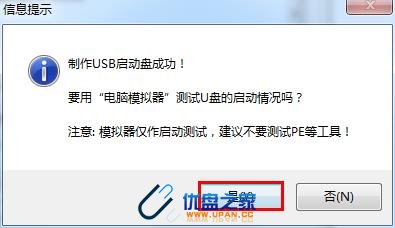制作uefi的u盘启动详细步骤是什么 www.upan.cc
有网友问小编关于制作uefi的u盘启动详细步骤是什么呢?其实关于电脑大都支持uefi启动,UEFI启动作为一种新的主板引导项,被看好成为bios的继任者,它在bios的基础上有很大的该进,取代bios视众望所归。使用uefi启动的电脑如果想用U盘启动就必须将U盘制作成支持uefi启动的模式。那制作uefiU盘启动详细步骤是什么呢?下面就让小编给大家介绍关于制作uefi的u盘启动详细步骤是什么的方法吧。
1.步将u盘插入电脑USB接口,接着运行老毛桃U盘启动盘制作工具。打开工具主窗口后,我们可以在窗口左侧看到三种模式,在这里我们选择“iso模式”,然后点击“生成ISO镜像文件”,如下图所示:
2.二步Iso镜像制作完成后,点击“确定”按钮,如下图所示:
3.三步返回主窗口,继续点击下方的“制作ISO启动u盘”按钮,如下图所示
4.四步随后会弹出写入硬盘映像窗口,我们只需在隐藏启动分区下拉菜单中选择“无”,然后点击“写入”即可,如下图所示:
5.五步接着会弹出窗口提示u盘中的所有数据都将丢失,确认已经将重要数据做好备份后,点击“是”执行操作,如下图所示:
6.六步接下来我们只需耐心等待写入硬盘映像操作完成即可,如下图所示:
7.七步制作成功后,会弹出一个窗口询问是否启动电脑模拟器测试u盘,我们点击“是”,如下图所示: 优盘之家
8.八步接着模拟启动器便会进入老毛桃主菜单页面,需要提醒大家的是,在电脑模拟器所所模拟出来的测试环境中请不要测试相应pe系统等其他功能。成功打开老毛桃主菜单页面后,按下键盘上的“Ctrl+Alt”组合键释放鼠标,然后点击右上角的关闭窗口按钮即可,如下图所示:
关于制作uefi的u盘启动详细步骤是什么的解决方法到这里就全部结束了 优盘之家
制作uefi的u盘启动详细步骤是什么:https://www.upan.cc/technology/use/8321.html